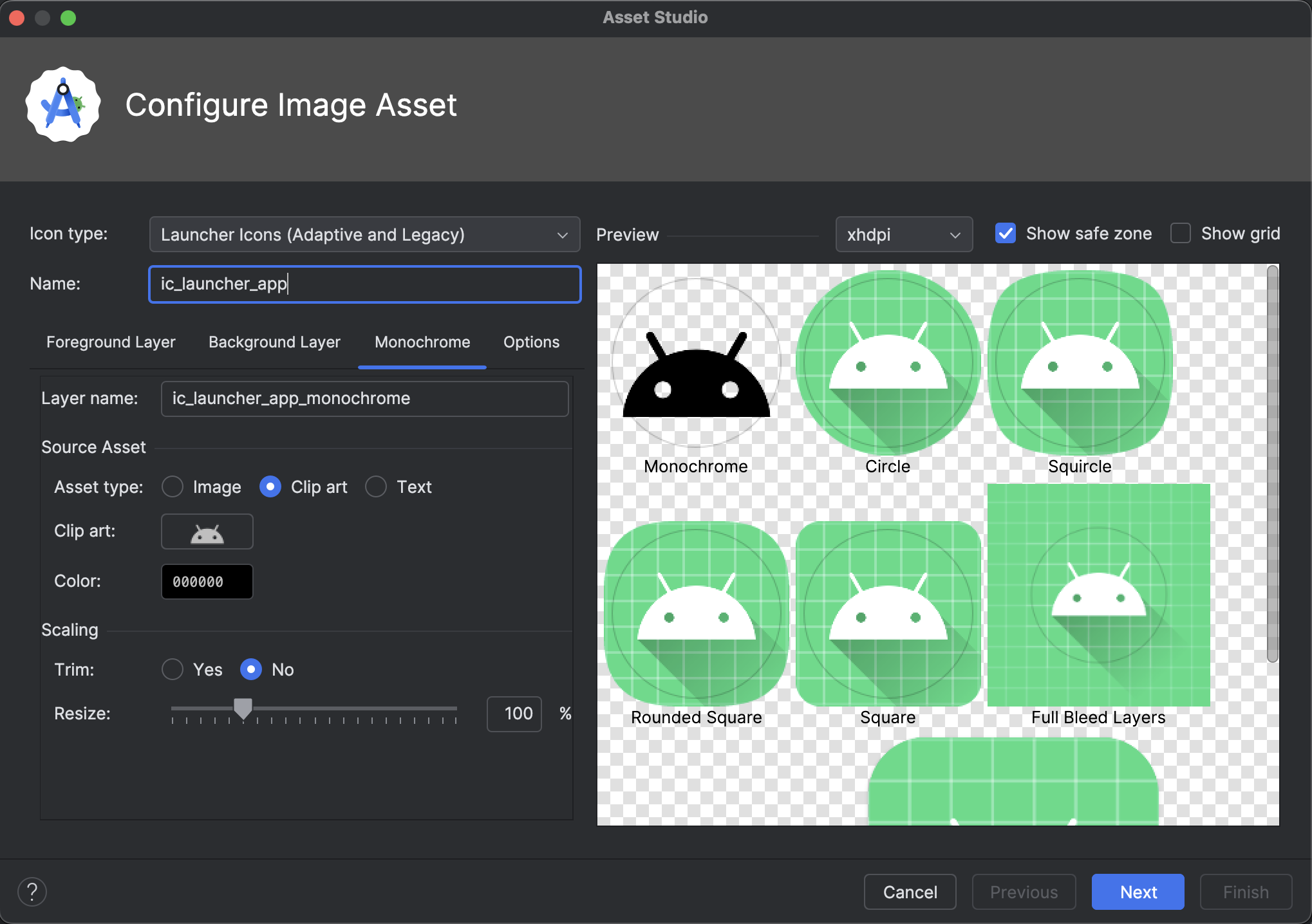このページでは、Android Studio プレビュー リリースで導入された新機能を紹介します。プレビュー ビルドでは、Android Studio の最新機能や改善された機能をいち早く利用できます。これらのプレビュー版をダウンロードできます。プレビュー版 Android Studio の使用で問題が発生した場合は、お知らせください。ご提出いただいたバグレポートを基に、今後も Android Studio の改善に取り組んでまいります。
カナリア リリースには、開発中の最先端の機能が含まれており、簡易テストが行われています。カナリア ビルドは開発に使用できますが、機能が追加または変更される可能性があることに注意してください。リリース候補(RC)は Android Studio の次期バージョンであり、安定版リリースが間近です。次のバージョンの機能セットが安定しました。Android Studio のバージョン命名については、Android Studio のリリース名をご覧ください。
各プレビュー リリースにおける重要な修正のリストなど、Android Studio プレビュー リリースに関する最新情報については、Android Studio ブログのリリース アップデートをご覧ください。
現在のバージョンの Android Studio
次の表に、Android Studio の現在のバージョンとそれぞれのチャンネルを示します。
| バージョン | チャンネル |
|---|---|
| Android Studio Narwhal 3 Feature Drop | 2025.1.3 | Stable |
| Android Gradle プラグイン 8.13.0 | Stable |
| Android Studio Narwhal 4 Feature Drop | 2025.1.4 | Canary |
Android Gradle プラグインのプレビューとの互換性
Android Studio の各プレビュー版は、対応するバージョンの Android Gradle プラグイン(AGP)とともに公開されます。Studio のプレビュー版は、互換性のある AGP の安定版であれば、どのバージョンでも動作します。ただし、AGP のプレビュー版を使用している場合は、対応する Studio のプレビュー版を使用する必要があります(たとえば、AGP 7.2.0-alpha07 を使用している場合は Android Studio Chipmunk Canary 7)。異なるバージョン(Android Studio Chipmunk Beta 1 と AGP 7.2.0-alpha07 など)を使用しようとすると、同期が失敗し、対応するバージョンの AGP に更新するよう求めるメッセージが表示されます。
Android Gradle プラグイン API の非推奨や削除の詳細なログについては、Android Gradle プラグイン API の更新をご覧ください。
Studio Labs
Studio Labs では、Android Studio の安定版で最新の AI 試験運用版機能を試すことができるため、AI アシスタンス サービスを開発ワークフローに迅速に統合できます。詳しくは、Studio Labs をご覧ください。
現在 Studio Labs で利用できる機能は次のとおりです。
| 機能 | 説明 | ドキュメント |
|---|---|---|
| Compose プレビューの生成 | Gemini は、特定のコンポーザブルまたはファイル内のすべてのコンポーザブルについて、プレビュー パラメータのモックデータを含む Compose プレビューを自動的に生成できます。 | Compose プレビューを生成する |
| 変換 UI | 自然言語を使用して、Compose プレビュー パネルからアプリの UI を直接更新します。 | 変換 UI |
Android Studio Narwhal 4 Feature Drop | 2025.1.4
Android Studio Narwhal 4 Feature Drop | 2025.1.4 の新機能は次のとおりです。
このバージョンの Android Studio で修正された項目については、クローズされた問題をご覧ください。
Android Studio のジャーニー
Android Studio のジャーニーを使用すると、各テスト(ジャーニー)のステップとアサーションを自然言語で記述できるため、エンドツーエンド テストの作成とメンテナンスが容易になります。Gemini のビジョン機能と推論機能を活用することで、自然言語で記述された手順が Gemini がアプリで実行するアクションに変換されるため、ジャーニーの記述と理解が容易になります。また、より複雑なアサーションを記述して説明することもできます。Gemini は、デバイスで確認した内容に基づいてアサーションを評価し、ジャーニーが合格か不合格かを判断します。
また、Gemini は目標を達成するために実行するアクションを推論するため、アプリのレイアウトや動作の微妙な変更に対する回復力が向上し、アプリのさまざまなバージョンやデバイスのさまざまな構成に対して実行した場合に、不安定なテストが少なくなるというメリットもあります。
ローカルまたはリモートの Android デバイスに対して、Android Studio から直接ジャーニーを記述して実行します。IDE には、ジャーニーの作成に役立つ新しいエディタ エクスペリエンスと、Gemini の推論とジャーニーの実行をより適切に把握できるリッチな結果が用意されています。
バックアップと同期
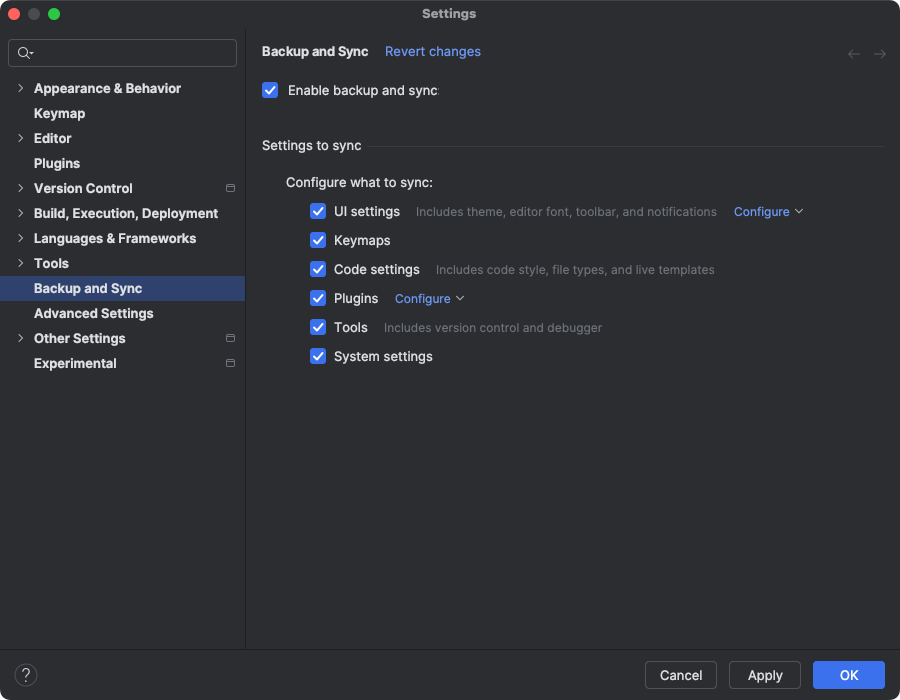
Google アカウントまたは JetBrains アカウントを使用して、Android Studio の設定をクラウド ストレージにバックアップできるようになりました。これにより、キーマップ、コードエディタの設定、システム設定などの設定を同期できます。まず、次のいずれかを行います。
Android Studio でプロジェクトを開いたら、IDE の右上隅にあるアバターをクリックし、[Sign in] をクリックして Google アカウントにログインします。
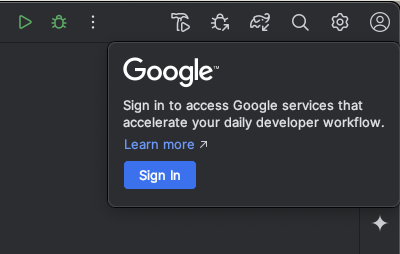
- 表示されるダイアログの指示に沿って操作し、Android Studio が Google アカウントのストレージにアクセスできるようにするチェックボックスをオンにします。
- プロンプトの指示に沿って、Android Studio を承認します。
[設定] > [バックアップと同期] に移動します。
- Google を選択すると、Google アカウントのストレージを使用して、Android Studio のインストール間でアプリデータを同期できます。または、JetBrains アカウントを使用して、IntelliJ と Android Studio のインストール間でアプリデータを同期することもできます。
- プロンプトに沿って Android Studio に優先アカウントのストレージへのアクセスを許可したら、Android Studio に戻ります。
- [設定] > [バックアップと同期] ページで、アカウントに同期するアプリデータのカテゴリを確認できます。
- バックアップと同期を無効にするには、この機能を有効にするチェックボックスをオフにします。
選択したデバイスにすでにデータが同期されている場合、Android Studio では、リモート ストレージから設定をダウンロードするか(デフォルトのオプション)、ローカル設定をアップロードしてリモート ストレージに同期されている設定を上書きするかを選択できます。
クラッシュに対する推奨される修正方法
Android Studio Meerkat Feature Drop では、[App Quality Insights] ツール ウィンドウで報告されたクラッシュに関する Gemini の分析情報をリリースしました。Android Studio で Gemini を使用して、クラッシュデータとソースコードを分析し、修正候補を提案できるようになりました。App Quality Insights ツール ウィンドウでクラッシュを選択したら、[分析情報] タブに移動し、Gemini がクラッシュの分析情報を生成したら [修正を提案] をクリックします。Gemini は、エディタの差分タブで確認して受け入れることができるコード変更の候補を生成します。
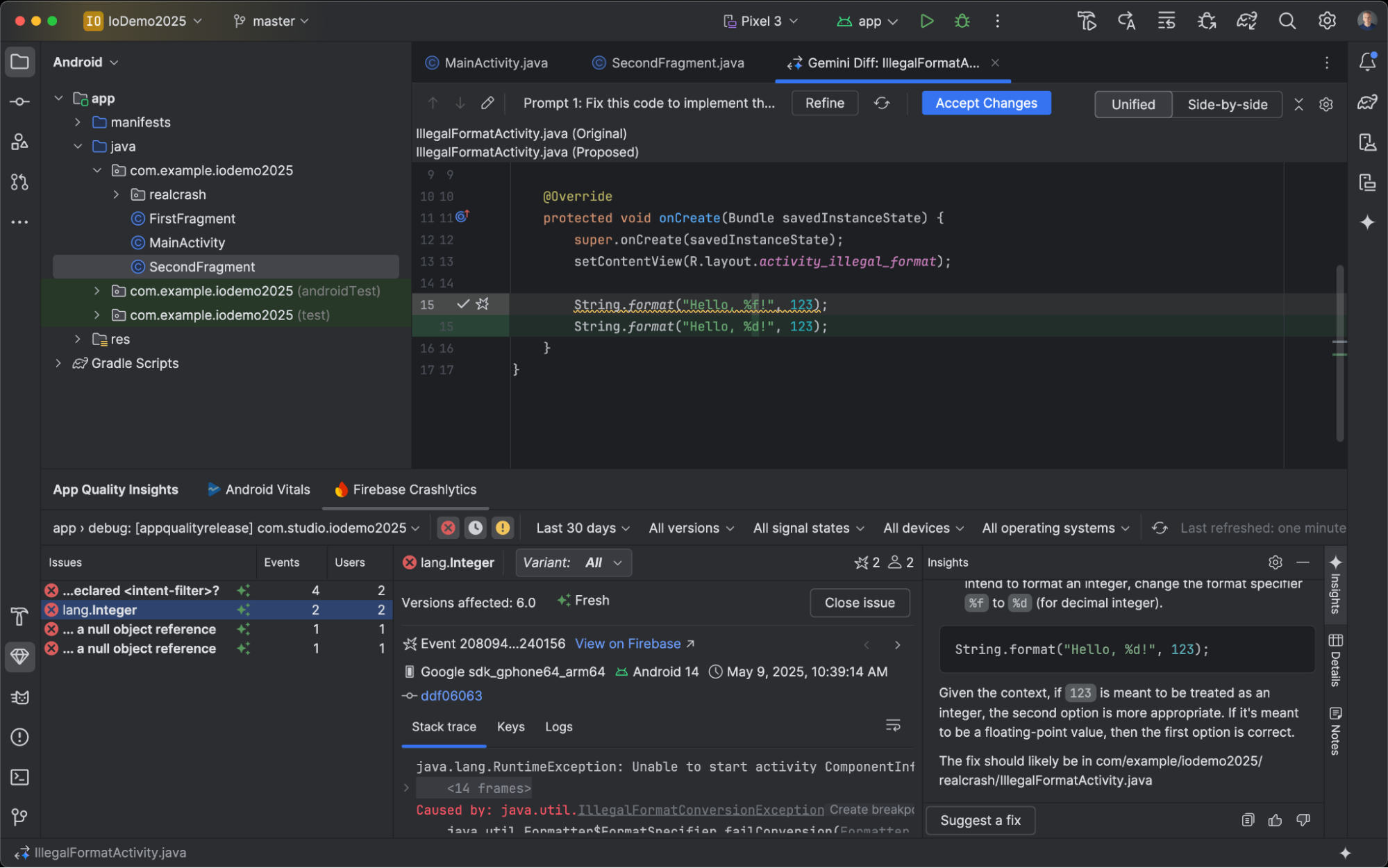
新しいプロジェクトをプロジェクト ビューで開く新しい設定
新しいプロジェクトをデフォルトでプロジェクト ビューで開くための新しい設定が追加されました。この設定を有効にするには、[File](macOS では [Android Studio])> [Settings] > [Advanced Settings] > [Project View] に移動し、[Set Project view as the default] を選択します。
Compose Preview Screenshot Testing ツール
Compose プレビュー スクリーンショット テストツールを使用して、Compose UI をテストし、回帰を防ぎます。この新しいツールを使用すると、アプリの UI の変更を視覚的に検出できる HTML レポートを生成できます。詳しくは、Compose プレビューのスクリーンショット テストをご覧ください。
埋め込みの Layout Inspector のコンポーネント ツリーの機能強化
埋め込みの Layout Inspector でのコンポーネント ツリーの操作が、いくつかの重要な改善により、より直感的で効率的になりました。これらのアップデートは、ワークフローを合理化し、Compose UI の構造に関するより明確な分析情報を提供することを目的としています。
- 水平スクロール: コンポーネント ツリー内で水平方向にスクロールできるようになりました。これにより、コンテキストを失うことなく、幅の広いレイアウトや深くネストされたレイアウトを簡単に移動して検査できます。
- 選択時の自動スクロール: コンポーネント ツリーで項目を選択すると、選択した項目がビューに収まるように、ビューが水平方向と垂直方向の両方に自動的にスクロールされるようになりました。これにより、目的の要素が常に中央に表示されます。
- 関係の可視化の改善: コンポーネント ツリー内のサポートラインを改良し、ノードの関係をより明確に視覚的に把握できるようにしました。点線で親ノードとその子ノード間の呼び出しスタックの関係が明確に示されるようになり、プログラム接続をより効果的にトレースできるようになりました。実線は、ツリー内の他のすべての標準的な親子関係を表します。
これらの機能強化は、よりスムーズで効率的なデバッグ エクスペリエンスを提供し、UI をすばやく理解して調整できるようにすることを目的としています。
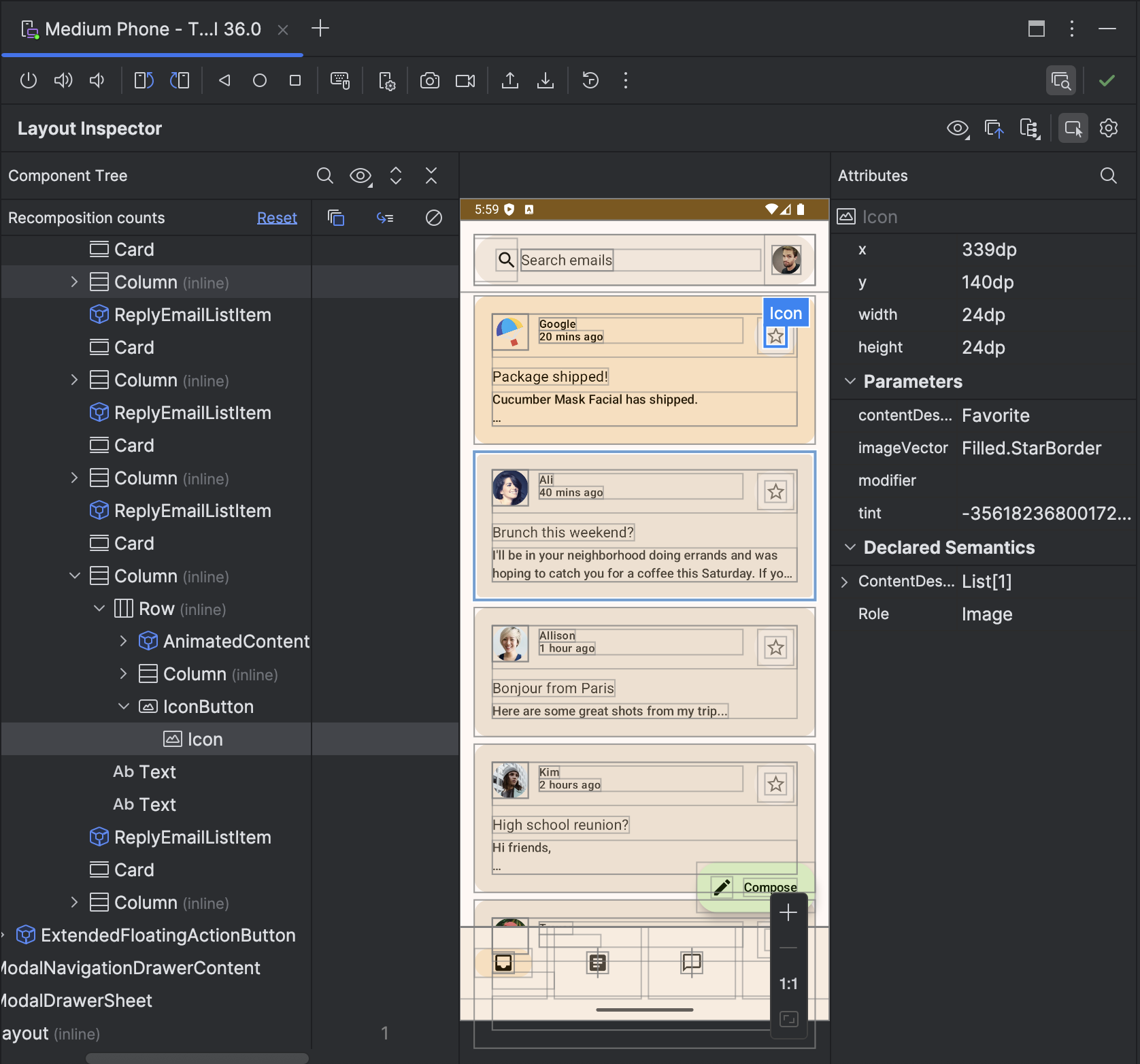
ローカル LLM を使用する
Android Studio Narwhal 4 Feature Drop では、IDE の AI 機能の基盤となる LLM を選択できます。
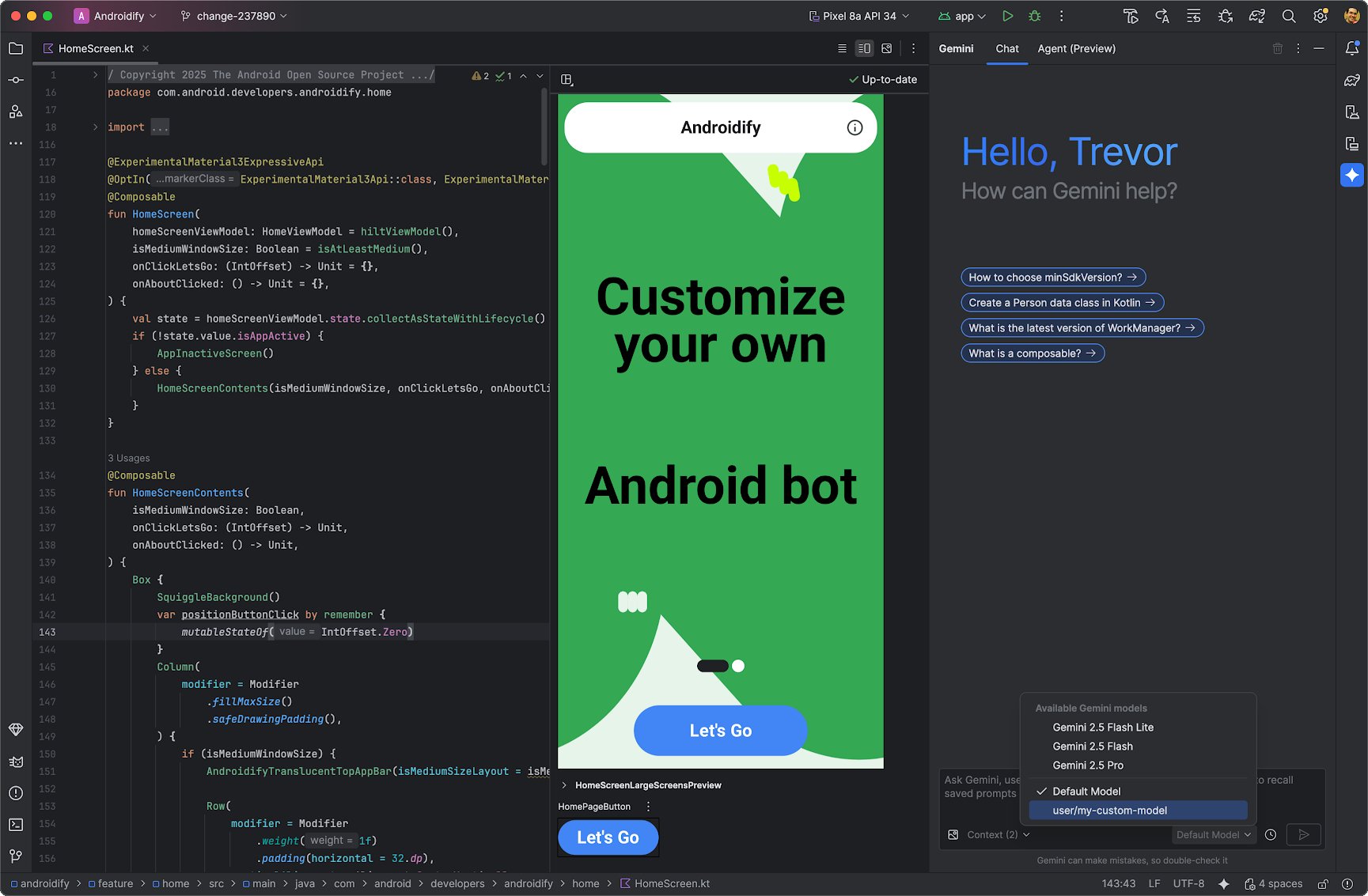
LLM はローカルマシンに存在する必要があります。これは、インターネット接続が制限されている場合や、AI モデルの使用に関する制限がある場合、またはオープンソースの研究モデルを試したい場合に有利です。
ローカル LLM は、Android Studio に組み込まれている LLM サポートの代替手段となります。ただし、Gemini は Android 向けに調整されており、Android Studio のすべての機能をサポートしているため、通常は Gemini in Android Studio が最適な Android 開発環境を提供します。Gemini では、Android 開発タスク用にさまざまなモデルを選択できます。たとえば、無料のデフォルト モデルや、有料の Gemini API キーでアクセスするモデルなどがあります。
ローカル LLM をサポートするには、ローカル コンピュータに LM Studio や Ollama などの LLM プロバイダと、互換性のあるモデルをインストールする必要があります。
Android SDK Upgrade Assistant が Android 16 / API 36 をサポート
Android 15 / API 35 から Android 16 / API 36 への移行が Android SDK Upgrade Assistant に追加されました。移行についてヘルプが必要な場合は、[Tools] > [Android SDK Upgrade Assistant] に移動します。
Android Studio での宣言型ウォッチフェイスのサポート
Android Studio Narwhal 4 では、宣言型ウォッチフェイス(DWF)XML 形式のエディタ サポートが導入され、ウォッチフェイスの作成ワークフローが改善されました。これにより、IDE 内で直接ウォッチフェイスのデザインの作成、デバッグ、微調整が容易になります。
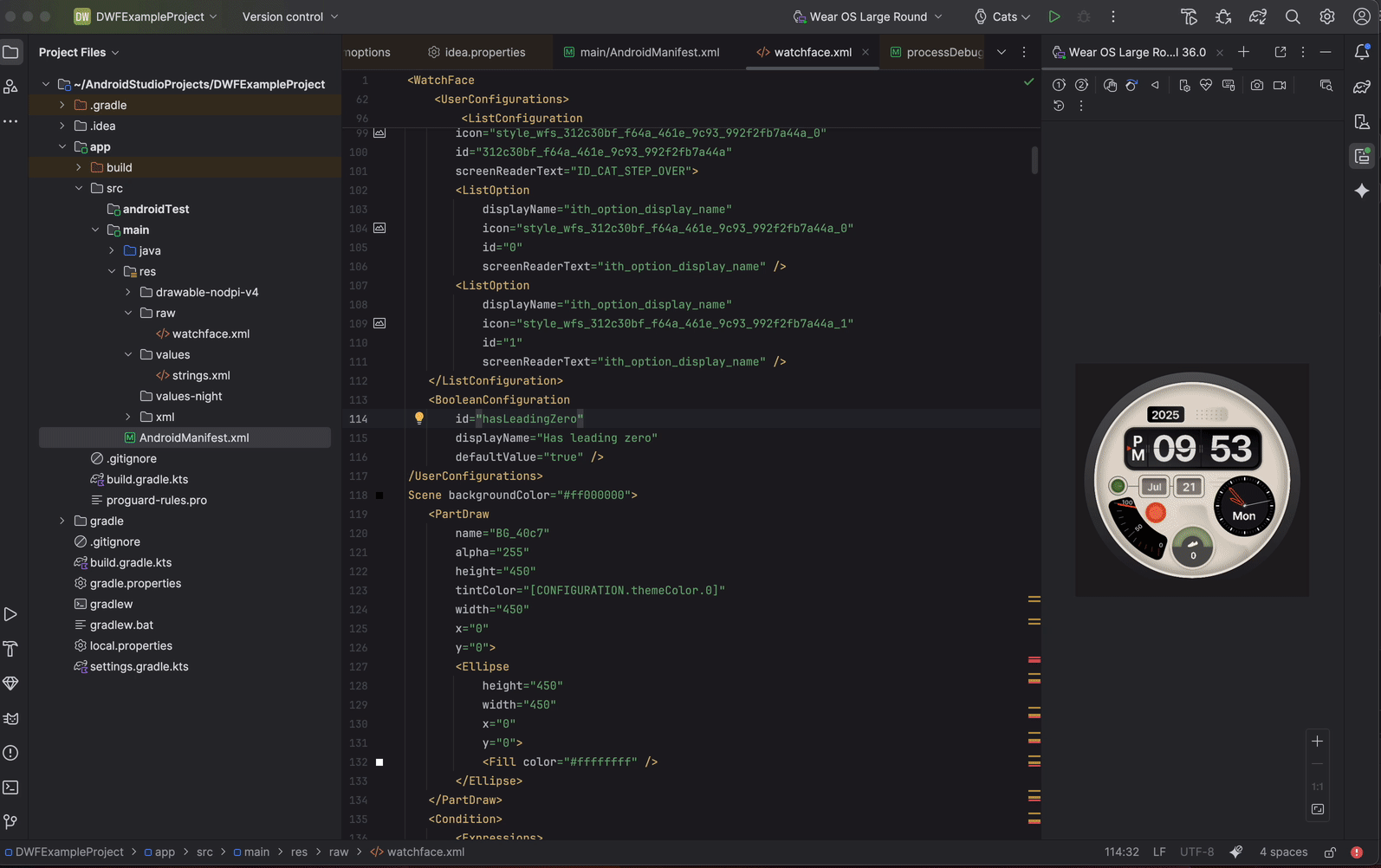
IDE で、公式のウォッチフェイス形式スキーマに基づくタグと属性のコード補完と、必須属性の欠落などの問題を特定するのに役立つライブ エラー検証が提供されるようになりました。Android Studio には、ドローアブル リソースやその他の参照 XML 要素にすばやく移動するためのリソース リンク機能や、XML に埋め込まれた算術式やデータソース参照を処理するための高度な構文サポートも含まれています。
ウォッチフェイス スタジオを使用して初期デザインを作成し、Android Studio にインポートして検証します。Android Studio で、未加工の XML ファイルの変更、構成のデプロイ、ウォッチフェイスの検証をすべて 1 か所で行えるようになりました。
Asset Studio でのモノクロ アイコンのサポート
Android Studio Narwhal Feature Drop 2025.1.3 Canary 2 以降では、テーマ設定されたアプリ アイコンの作成が簡素化されています。Android 13(API レベル 33)以降では、ユーザーはテーマ別アプリアイコンを選択できます。このアイコンは、ユーザーのデバイスの壁紙やテーマに合わせて調整されます。
この機能をサポートするため、Android Studio には、Image Asset Studio ウィザードに直接統合された新しいモノクロ アイコン オプションが用意されています。アダプティブ アプリアイコンを作成する際に、既存の [フォアグラウンド] タブと [バックグラウンド] タブに加えて、専用の [モノクローム] タブが表示されるようになりました。モノクローム アプリアイコンを別途指定するか(デザイン仕様を参照)、Android Studio でアダプティブ アイコンのフォアグラウンド レイヤをモノクローム レイヤに再利用するデフォルト設定を許可することができます。
Image Asset Studio には、Resource Manager からアクセスするか、プロジェクト ディレクトリを右クリックして [New] > [Image Asset] に移動してアクセスします。
アイコンタイプとして [Launcher icons (Adaptive and Legacy)] を選択すると、新しい [Monochrome] タブが表示されます。
アイコンをインポートしたら、テーマ別アプリアイコンをプレビューできます。